各位小伙伴們,大家好,我們都知道金屬效果字在設計海報中經常見到,由於它獨有的氣質可以把海報襯託的高大上,因此很受歡迎,那麼它該怎麼製作呢?本期小編帶大家了解如何在ps軟件中利用圖層樣式製作金屬字體效果,希望可以幫到大家,最終效果如圖所示:

第一步:打開PS軟件,我們新建一個寬為297mm,高為210mm,分辨率為150像素,顏色模式為RGB的畫布,如圖所示:
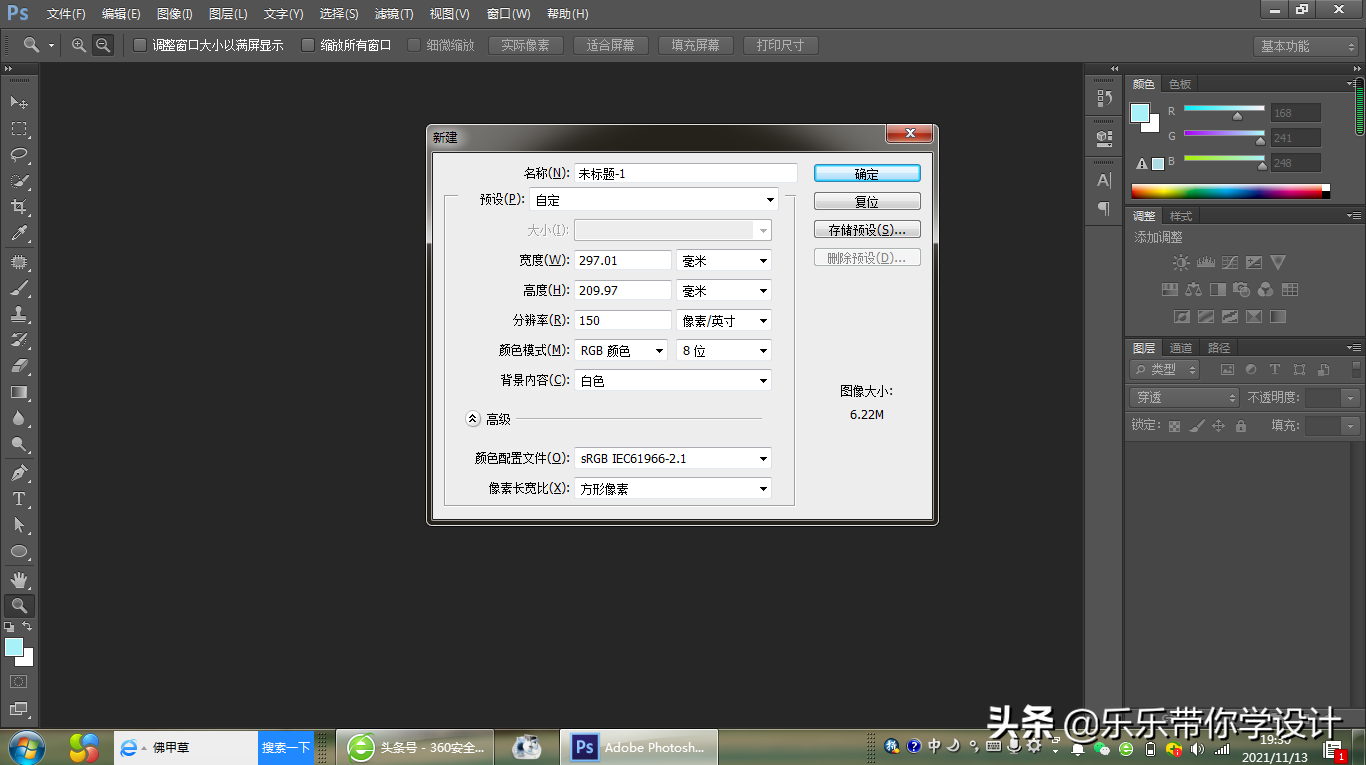
第二步:拉一個由#f70404到#6d0910徑向漸變(由中心向四周拉),如圖所示:
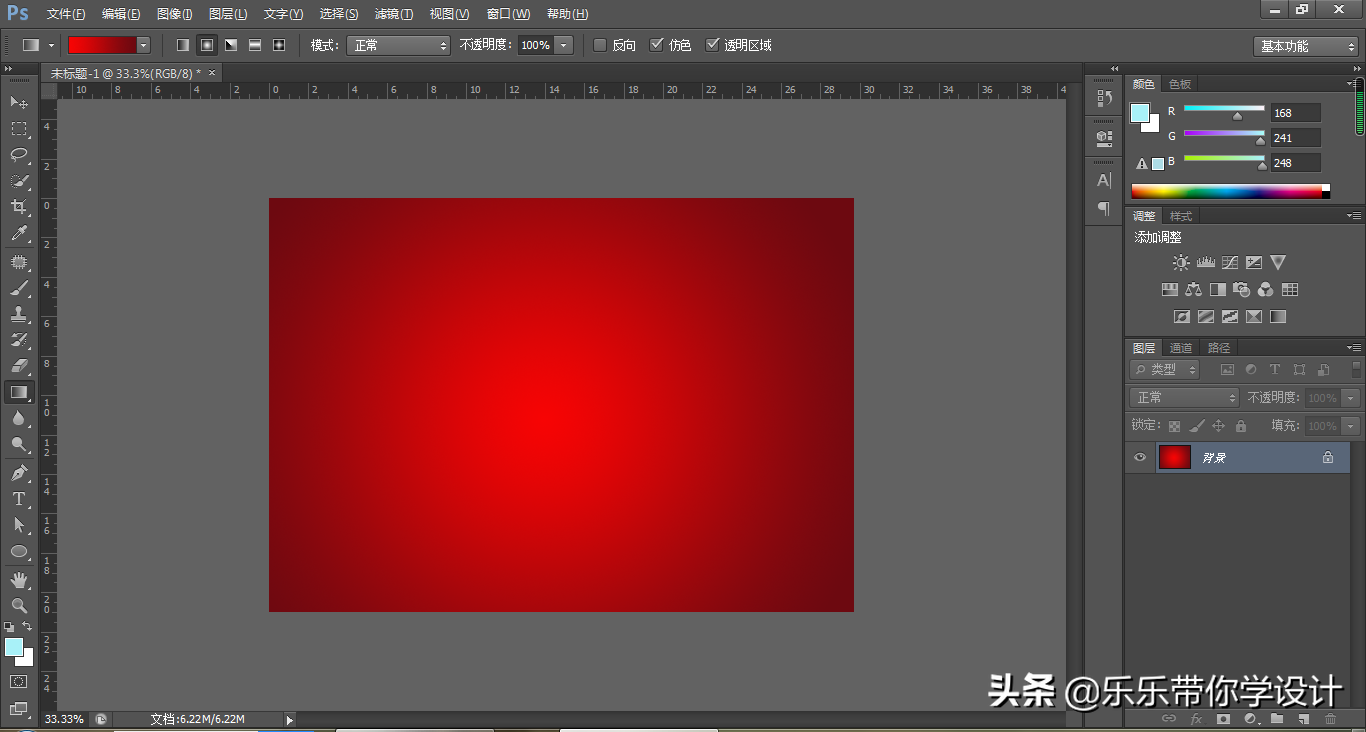
第三步,在文件上打上文字“獨家記憶”,字體選擇禹衛書法行書簡體,文字顏色設置為#ffffcc,效果如圖所示:

第四步,雙擊“獨家記憶”圖層,調出圖層樣式,給它製作斜面浮雕效果,樣式為內斜面,方法為雕刻清晰,陰影的角度為90度,高度為30度,高光模式為線性減淡(添加),高光模式的不透明度為90%,陰影模式為差值,陰影模式的不透明度為50% ,具體設置如圖所示:
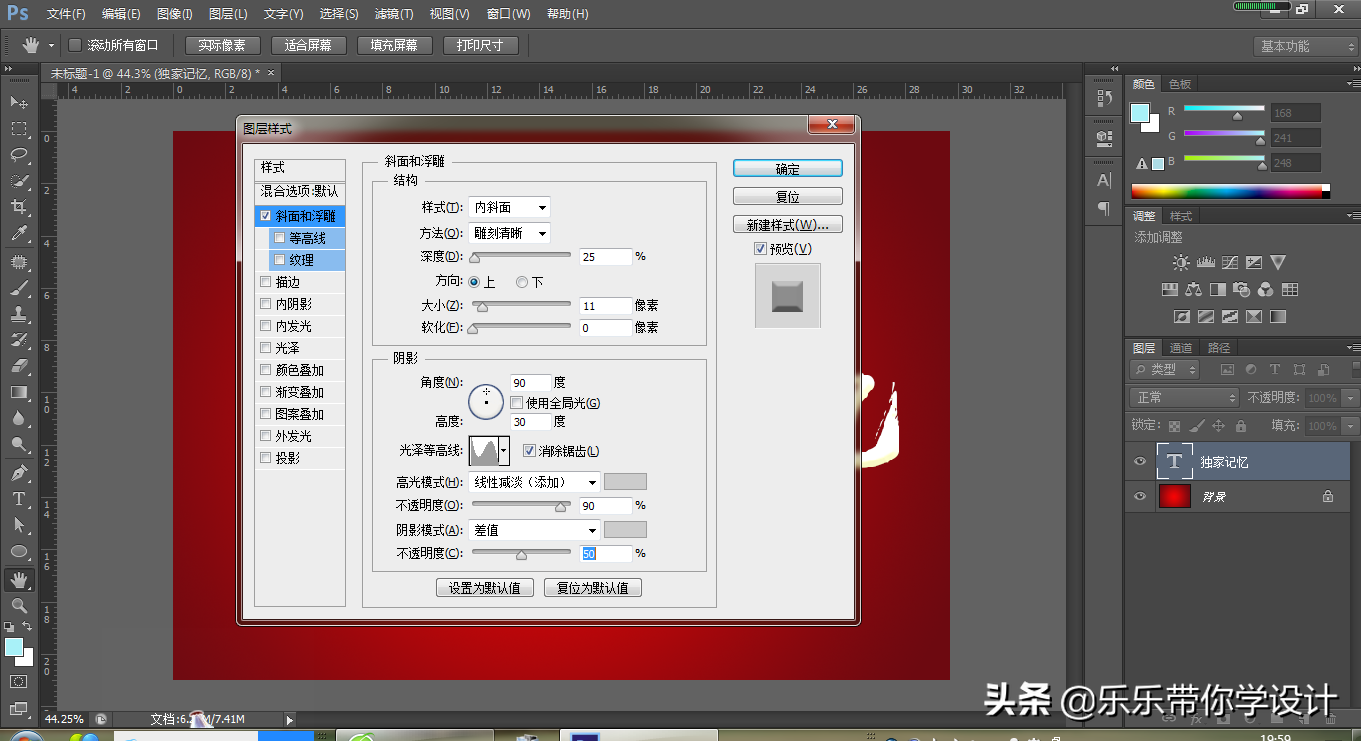
光澤等高線如圖所示:
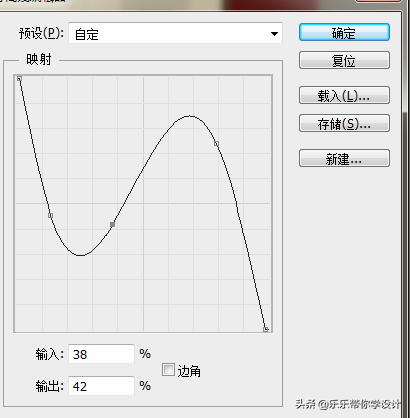
第五步,雙擊“獨家記憶”圖層,調出圖層樣式,勾選斜面與浮雕下面的等高線,範圍設置為45%,樣式如圖所示:

第六步,雙擊“獨家記憶”圖層,調出圖層樣式,勾選光澤效果,顏色設置為:#c88e11,不透明度為50%,角度為90度,混合模式為正片疊底,距離為11,大小為8具體設置如圖所示:
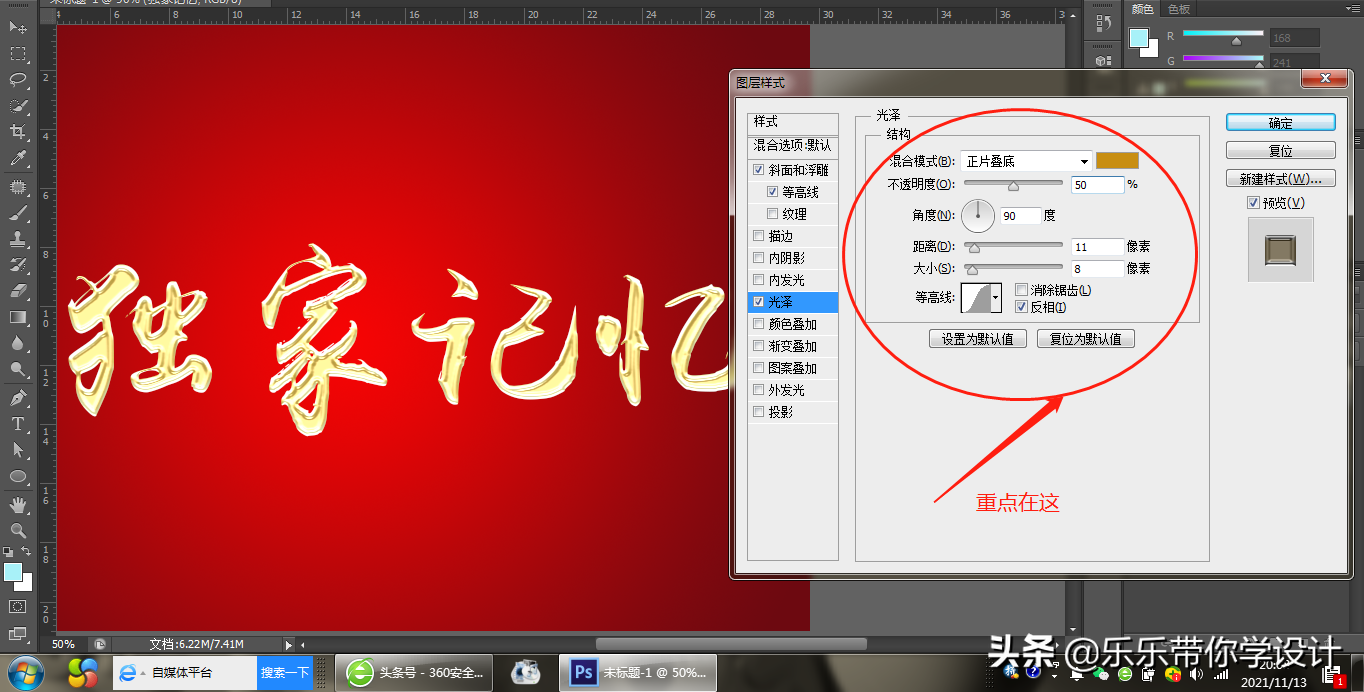
等高線樣式設置如圖所示:
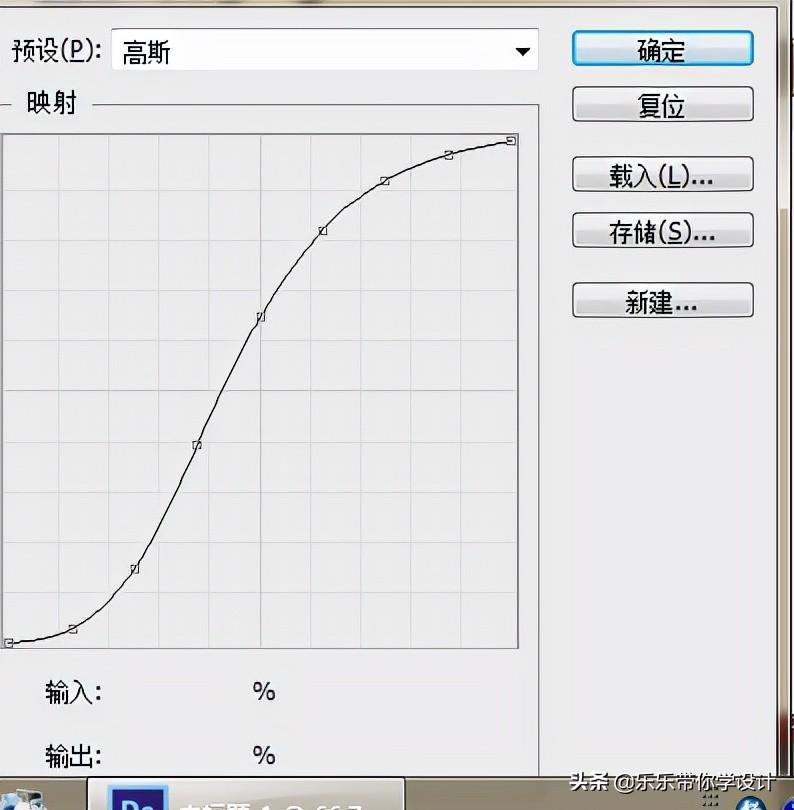
第七步,雙擊“獨家記憶”圖層,調出圖層樣式,勾選顏色疊加,顏色設置為:#e7b419,混合模式改為正片疊底,不透明度設為50%,如圖所示:
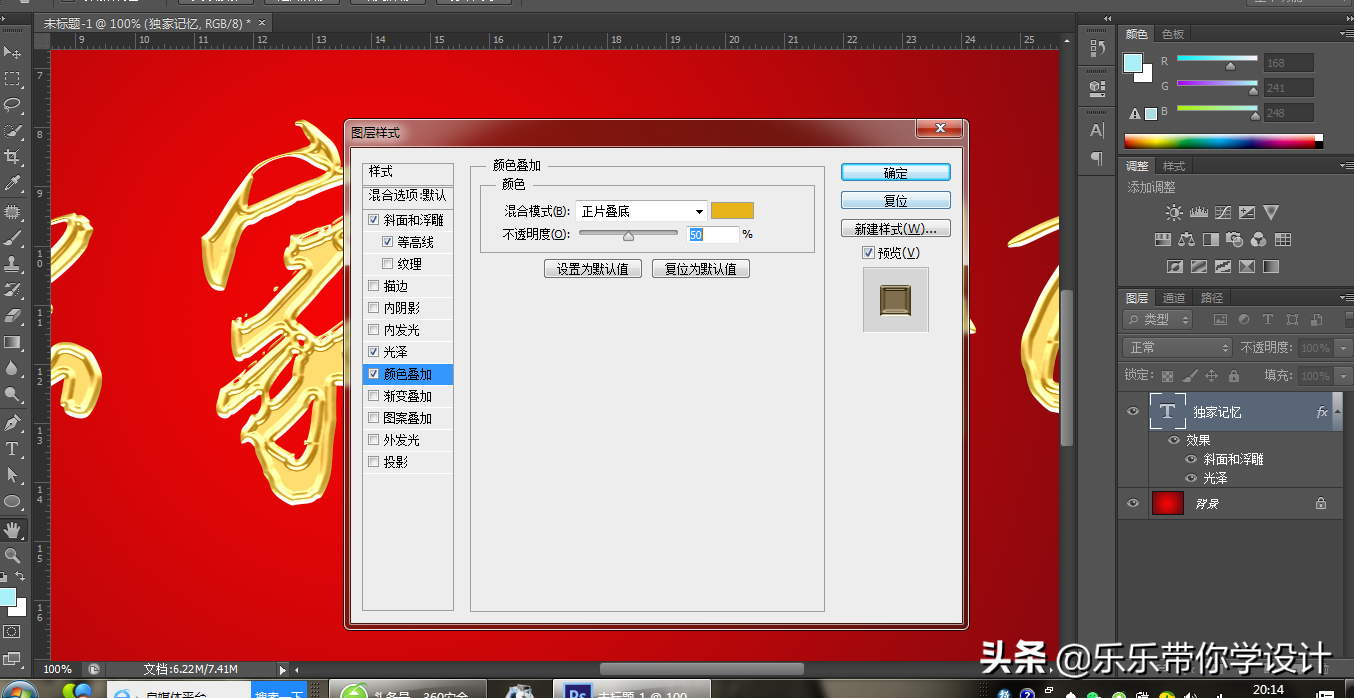
第八步,雙擊“獨家記憶”圖層,調出圖層樣式,勾選漸變疊加效果,混合模式為線性加深,不透明度為60%,漸變為金屬漸變(一般的漸變欄裡面只有基礎的幾種漸變,我們需要點擊設置圖案,選擇金屬漸變,點擊追加或者替換都可以,如果想恢復原來的漸變,可以點擊復位漸變即可),樣式為線性,角度為90度,縮放為100%,具體設置如圖所示:
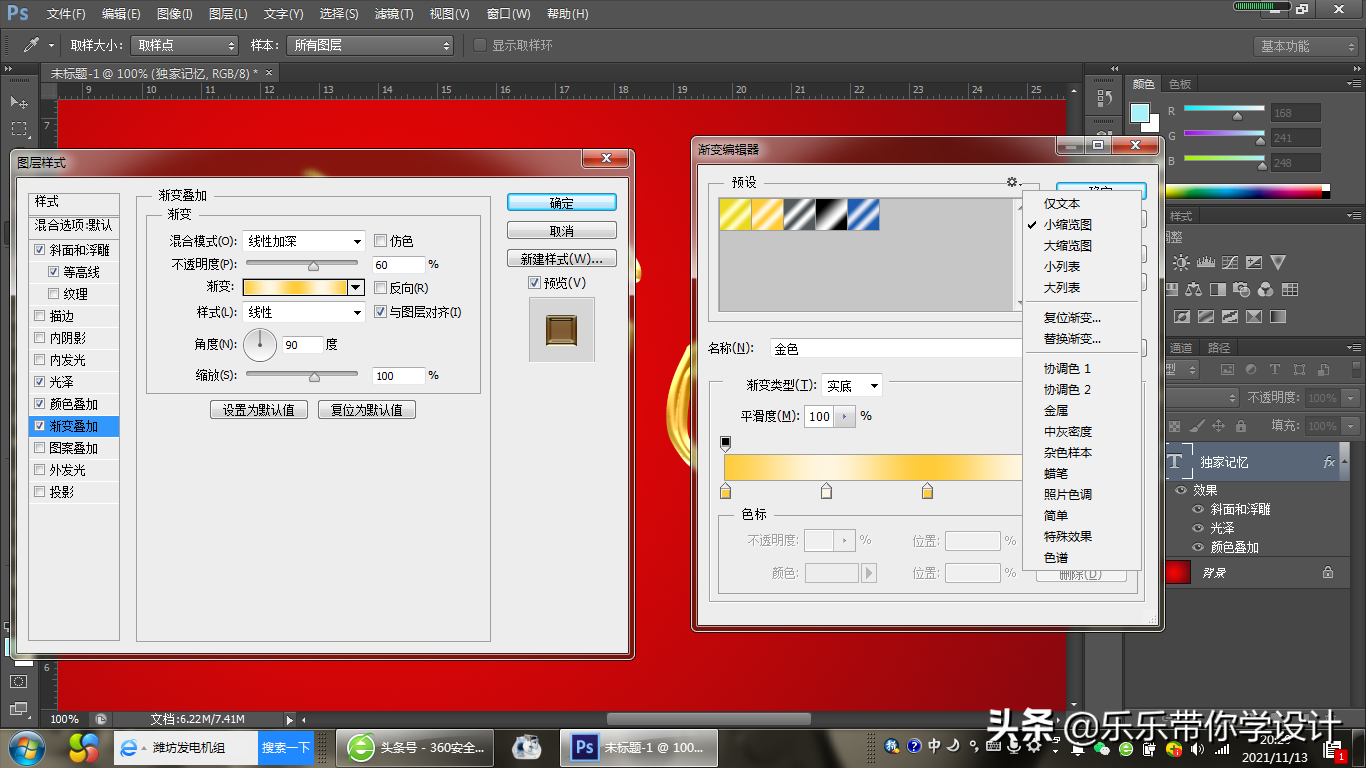
到這裡,本期ps製作金屬效果字的課程就講完了,感謝大家在百忙之中抽出空閒時間來閱讀本期教程,接下來我們來看一下最終效果,如圖示:

看起來是不是很簡單呢,大家也趕緊來試試吧[微笑]
文章為用戶上傳,僅供非商業瀏覽。發布者:Lomu,轉轉請註明出處: https://www.daogebangong.com/zh-Hant/articles/detail/PS%20Tutorial%20Making%20Metal%20Effect%20Words.html

 支付宝扫一扫
支付宝扫一扫 
评论列表(196条)
测试